A világban zajló események mellett egyre nő a találkozókon való távoli részvétel. Az egyik legnépszerűbb videokonferencia-eszköz a Zoom, amely lehetővé teszi a video- és csak audio-konferenciahívásokat asztali számítógépen vagy mobileszközön.
Ebben a cikkben megmutatjuk, hogyan hozhat létre Zoom fiókot, és adunk néhány tippet ennek a nagyon sokoldalú kommunikációs eszköznek a használatához.
Számla készítése
A zoom fiókkal vagy anélkül is használható, de a kínált szolgáltatások teljes skálájának használatához jó ötlet a regisztráció. Ehhez lépjen a Zoom weboldalra, és tegye a következőket:
- A képernyő jobb felső sarkában kattintson a Regisztráció gombra.

- Meg kell adnia a születési dátumát. Ha elkészült, kattintson a Folytatás gombra.

- A regisztrációs oldalon választhat, hogyan kíván továbblépni. Használhatja munkahelyi e-mailjét, regisztrálhat vállalata SSO-jával vagy egyszeri bejelentkezési azonosítójával, vagy használhat Google- vagy Facebook-fiókot.

- Miután kiválasztotta a bejelentkezési módot, kattintson a Regisztráció gombra.

- Ha e-mail címmel regisztrál, visszaigazoló e-mailt küldünk. Kattintson a linkre a folytatáshoz.

- Adja meg fiókadatait, majd nyomja meg a Folytatás gombot, amíg be nem fejezi a 3. lépést.

- Most már bejelentkezett egy új, új Zoom fiókkal.
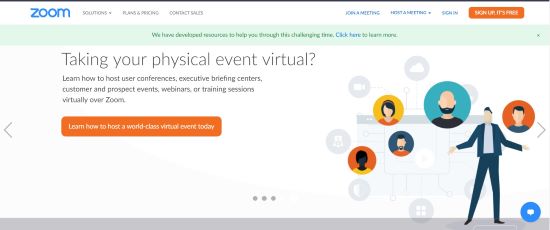
Ha mobileszközt használ, úgy is bejelentkezhet, hogy először telepíti a Zoom Cloud meetings alkalmazást a Google Play Áruházból vagy az Apple App Store-ból. Ha végzett a telepítéssel, nyissa meg az alkalmazást, majd kövesse az alábbi lépéseket:

- Koppintson a Regisztráció elemre.

- Adja meg születési dátumát, majd érintse meg a Beállítás gombot.

- Írja be a használni kívánt e-mail címet, majd a nevét, majd koppintson a Regisztráció elemre.

- A Zoom alkalmazás egy ellenőrző e-mailt küld a megadott címre. Nyissa meg az e-mailt, és érintse meg a Fiók aktiválása elemet az ellenőrzéshez. A mobilalkalmazás nem ad lehetőséget Google- vagy Facebook-fiók megadására, de lehetővé teszi a bejelentkezést. Ha céges SSO-azonosítót, Google-fiókot vagy Facebook-profilt szeretne használni, regisztráljon egy webböngészővel.

- Ezután a fiókoldalra kerül.

- Hozzon létre egy jelszót a fiókjához, majd érintse meg a Folytatás gombot.

- Ha további Zoom-felhasználókat szeretne hozzáadni, a következő képernyő megkérdezi, hogy kívánja-e hozzáadni őket. Ha szeretné, most kihagyhatja ezt a lépést.

- Az utolsó lépés arra ösztönöz, hogy kezdjen egy találkozót. Lehetősége van arra is, hogy belépjen a fiókjába.

- Most már bejelentkezhet telefonja alkalmazásával.

A Zoom használata asztalon
Ha számítógépen regisztrált Zoom-fiókra, akkor le kell töltenie az ügyfelet, hogy ténylegesen lehessen találkozót rendezni. Ehhez kattintson a Képernyő jobb felső sarkában található Találkozó szervezése lehetőségre az automatikus kliens letöltés elindításához, vagy görgessen lefelé, amíg el nem éri az oldal alját, és megkeresi a Letöltés menüt.

A kliens letöltése után kattintson rá az alkalmazás telepítéséhez. Kattintson az OK gombra minden felugró értesítési ablakban.
A kliens telepítése után minden alkalommal, amikor bejelentkezik a Zoomba, a Kezdőlap lapra kerül, ahol számos lehetőség közül választhat.
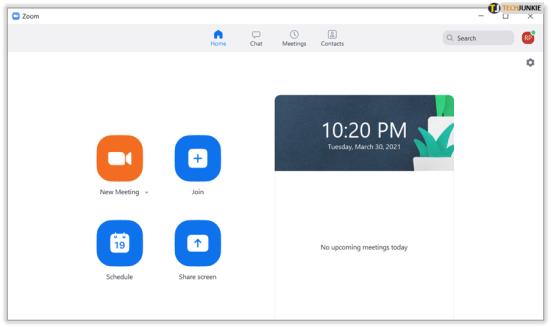
- Új értekezlet – Azonnal indít egy értekezletet. Megnyílik egy találkozó ablak, ahol meghívhat más tagokat, akikkel kapcsolatban áll.
- Csatlakozás – Amint a neve is sugallja, lehetővé teszi, hogy csatlakozzon egy már folyamatban lévő értekezlethez egy értekezletazonosító megadásával, amelyet a házigazdájának kell megadnia.
- Találkozó ütemezése – Ez lehetővé teszi a megbeszélések előre ütemezését, valamint lehetőséget biztosít egy váróterem létrehozására azoknak, akik csatlakozni szeretnének.
- Képernyő megosztása – Ez lehetővé teszi az értekezlet résztvevői számára, hogy megtekinthessék a számítógép képernyőjét. Ez akkor hasznos, ha van egy prezentációja, amelyet szeretné, ha az értekezleten mindenki láthatna.
- A jobb oldali naptár az ütemezett és közelgő találkozókat mutatja.
A Zoom használata mobilon
A Zoom használata mobileszközön meglehetősen hasonló, és mivel mobileszközön való regisztrációhoz le kell töltenie az alkalmazást, mindössze annyit kell tennie, hogy megnyitja az alkalmazást az értekezlet indításához vagy csatlakozásához. A mobilalkalmazás ugyanazokkal a funkciókkal rendelkezik, mint az asztali, és a címlapján lévő gombok is ugyanazt jelentik.

Az Új Normál
A Zoom egy nagyon praktikus konferenciaeszköz, különösen most, amikor az online értekezletek új szokássá válnak. A Zoom-fiók létrehozásának ismerete lehetővé teszi a társaival való kommunikáció e kényelmes módját.
Volt már tapasztalata Zoom fiók létrehozásával és használatával kapcsolatban? Ossza meg gondolatait az alábbi megjegyzésekben.














